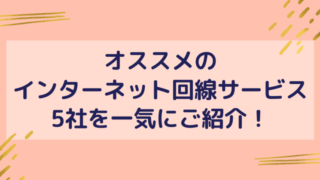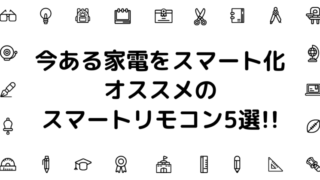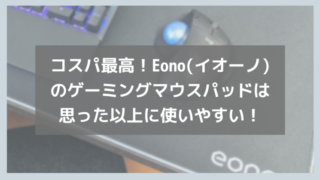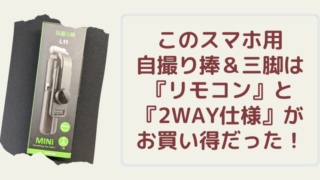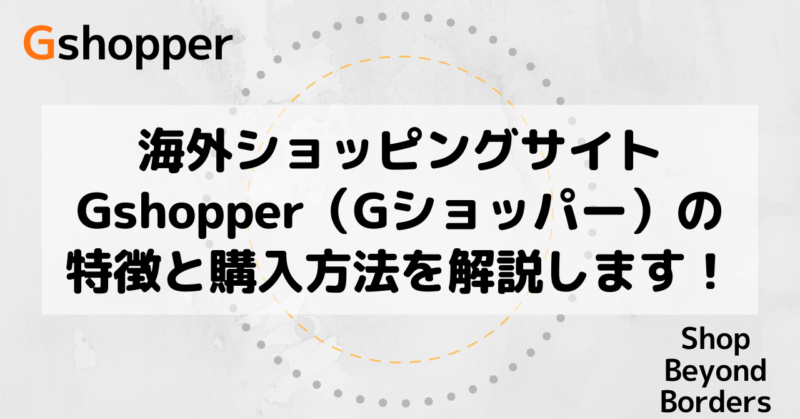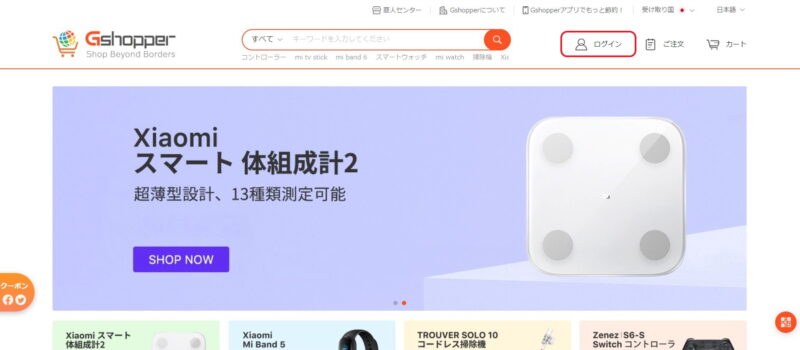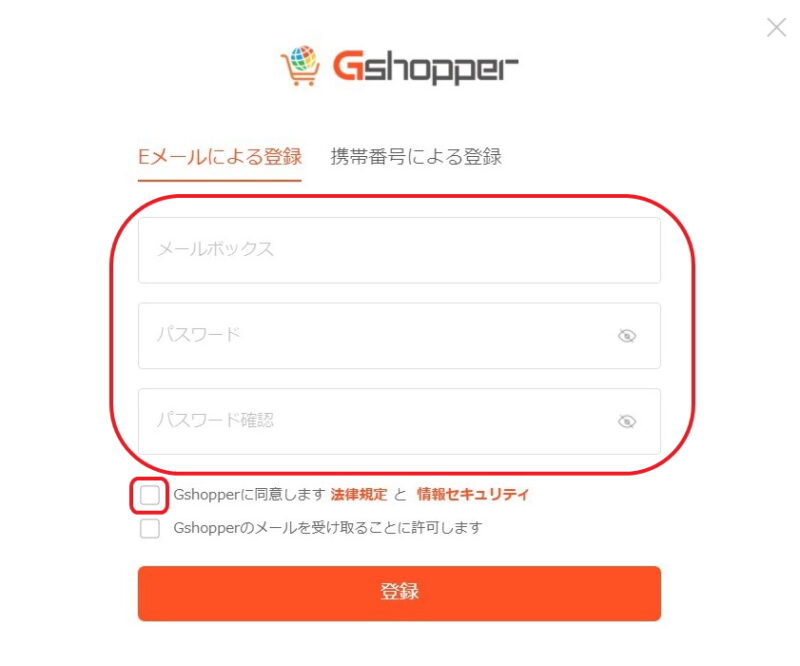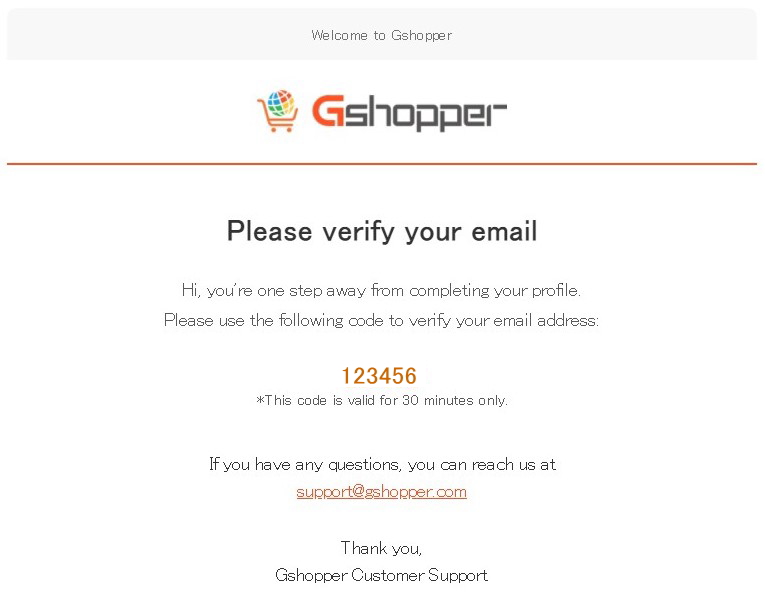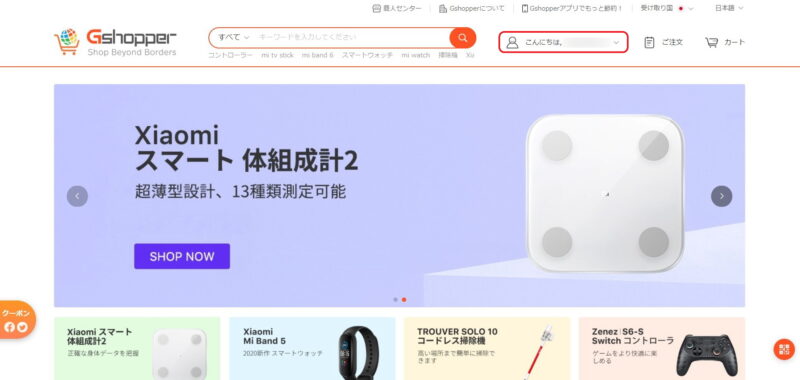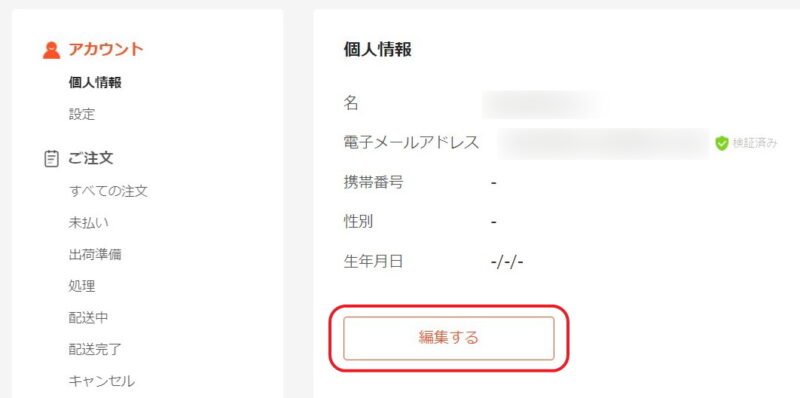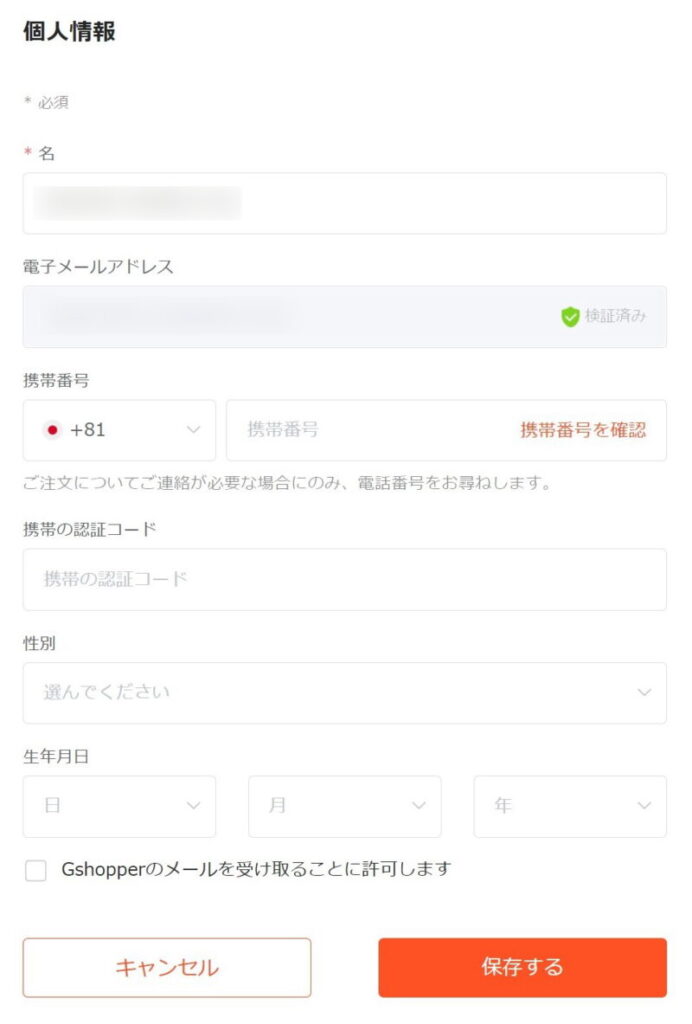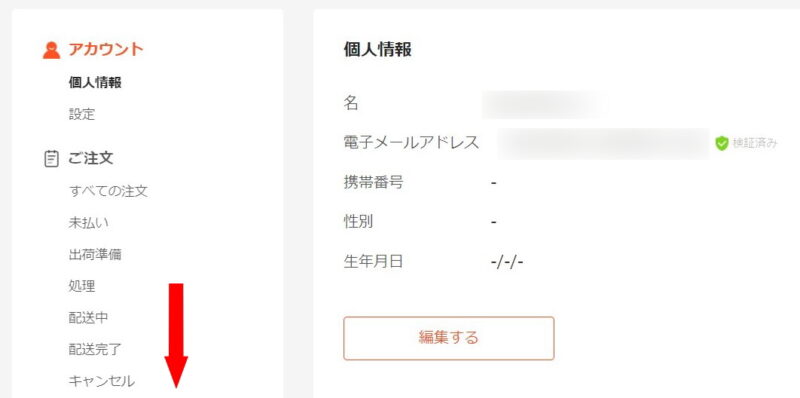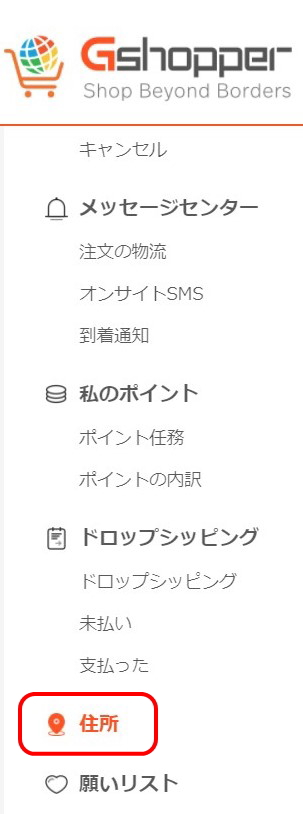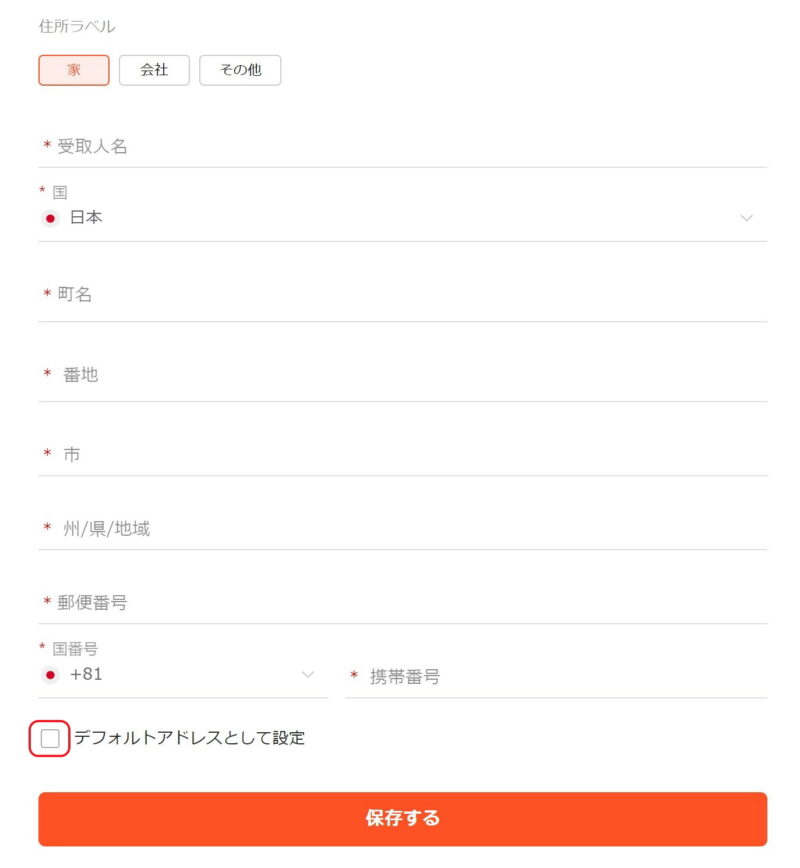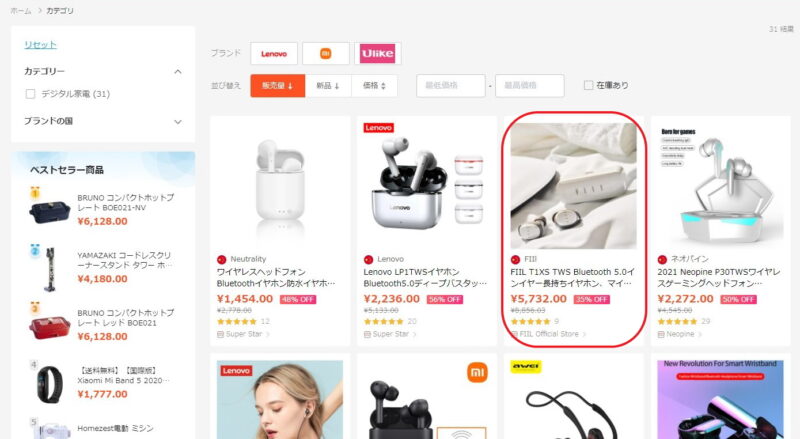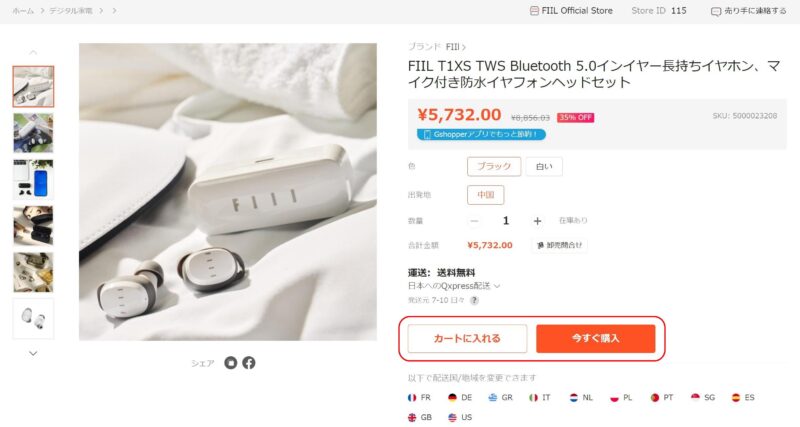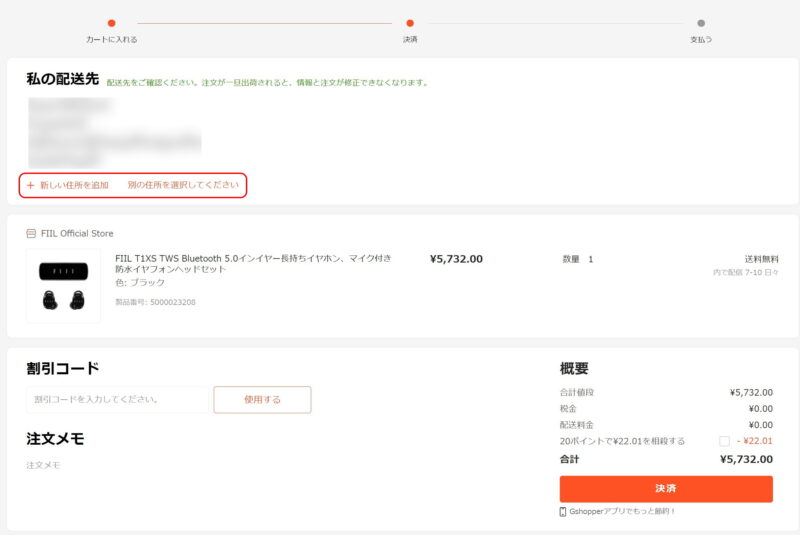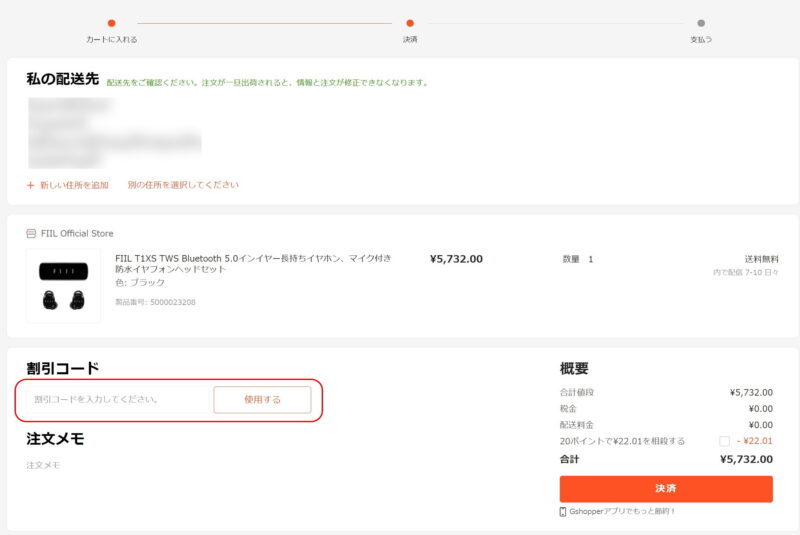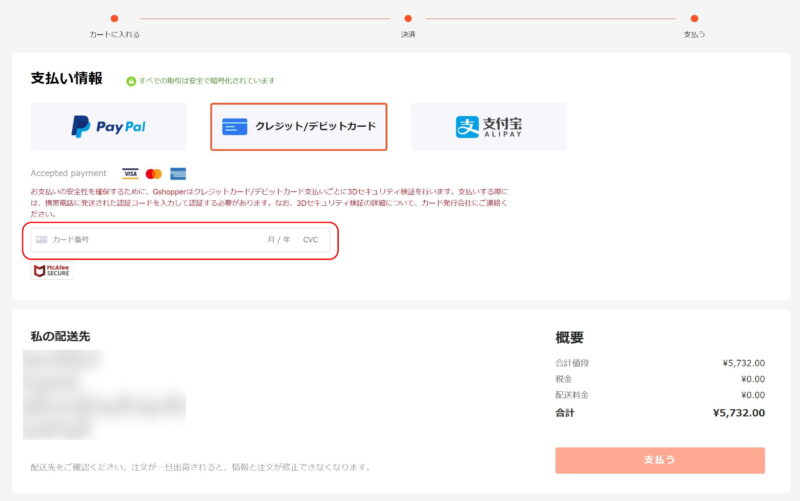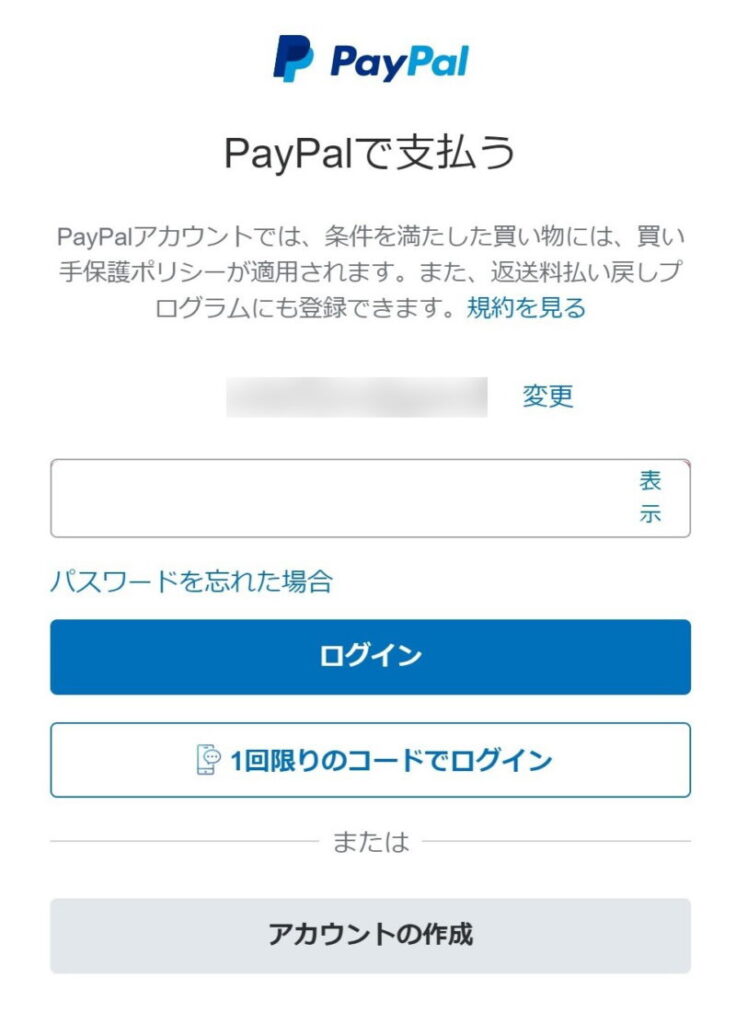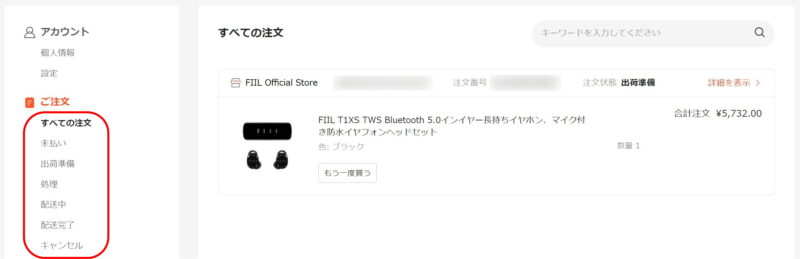Gshopper(Gショッパー)という海外ショッピングサイトご存知ですか?海外サイトと聞くと「購入するのが大変なんじゃない?」とか、「ちゃんと届くの?」とかいろいろ心配になりますよね。
私は以前、他の海外サイトでスマートフォンなどを購入したことがありますが、他のサイトと比べると比較的簡単に購入できました。
なによりここのサイトの特徴はとにかく商品が安いんです!海外からの発送になるので配送時間はかかります。ですが、それ以上に安くて良い商品を扱っているのでリピートしてしまうんです。
今回はそんなGshopper(Gショッパー)の特徴と購入方法を解説したいと思います。
Gshopper(Gショッパー)とは
Gshopper(Gショッパー)は2017年に設立したECサイトです。ガジェット、家電、通信、コスメ関連などの商品を多く取り扱っていて、大手ブランドと提携しているだけでなく、コスパが高い自社製品も販売しています。
以前は「Qoo10(キューテン)」というECサイトストアに出品していたようですね。ここは自社運営サイトなので規模も大きいですし、安心できます。
特徴
商品の価格が安い
第一印象はとにかく安いということでしたね。私はAmazon、楽天市場、Yahoo!ショッピングなど国内大手のショッピングサイトも利用していますし、海外サイトもたまに利用しますが、その中でも価格に関しては安い印象です。
通常価格も安いですが、さらにそこから割引きで安くなっている商品もあるので驚くぐらいですね。
日本語に対応している
海外サイトで多いのは英語表記のサイトということです。その場合、WEBブラウザの翻訳機能などで日本語にしなければなりません。翻訳した日本語で商品を探したり、注文したりするのって大変なんですよね。
Gshopper(Gショッパー)は日本語サイトが用意されています。多少、誤訳もありますが、普通に購入するならまったく問題ないレベルです。
注文から到着までの時間
これは海外サイトすべてにおいていえることですが、商品注文から到着まではどうしても時間がかかってしまいます。実際私も何個か商品を購入していますが、注文してから7日から10日後に届いています。国内の大手サイトを利用しているなら時間がかかるので気になるかもしれません。
しかし、それ以上に安く購入できるのでそこは理解した上で利用するのがいいでしょう。気長に待てて安く購入したい人なら向いているサイトですね。
サポートが充実している
個人的に印象が良いと思ったのは問い合わせをした際に丁寧な返信があったことですね。以前、海外サイトで商品が届かないトラブルがあった際に問い合わせを行ったことがあったのですが、メールの返信がすべて英語だったため、翻訳しながらやり取りしたのでとても大変でした。
Gshopper(Gショッパー)は日本国内用に作られたサイトなのでホーム画面、商品画面、注文画面すべて日本語になっています。また、日本語での問い合わせができます。やはり、そこは利用者としては嬉しいところですね。そいういった意味でもこのサイトは安心できるといえます。
クチコミや評判
インターネットで調べる限りでは悪い話はほとんど見かけませんね。そもそも私自身は自分で実際にアカウントの登録を行い商品を購入しているので、悪い印象はありません。
アカウント作成
このサイトを利用するにはアカウントの作成が必要になります。アカウントがあると商品を購入することができるようになります。
新規登録はこちらから
アカウントを持っていない場合は新規登録を行います。ホーム画面で『ログイン』をクリックします。
アカウントがある場合はメールアドレスとパスワードを入力して『ログイン』をクリックします。新規登録をする場合は下にある『登録』をクリックします。
メールアドレスとパスワードを入力します。入力したら法律規定と情報セキュリティを読んで『gshopperに同意します』にチェックを入れて下の『登録』をクリックします。
メールアドレスとパスワードはログインのときに使用します。また、商品を購入するとこのメールアドレスに発送状況などのメッセージが届きます。
さきほど入力したメールアドレスあてに検証コードが記載されたメールが届きます。
メールに記載された検証コードを入力します。検証コードは30分間有効ですので30分以内に入力して『検証』をクリックしてください。
アカウントが無事作成されるとホーム画面でログインだった文字が『こんにちは○○(メールアドレス)』となります。
個人情報登録
アカウントを作成したら携帯番号、住所などの個人情報を登録します。
ログインしてからホーム画面の『こんにちは○○(メールアドレス)』をクリックします。
個人情報
アカウントの個人情報で『編集する』をクリックします。
名前の変更や携帯電話番号の登録、性別、生年月日を登録することができます。新規登録後は名前がメールアドレスになっているので自分の名前に変更します。変更したら『保存する』をクリックします。
住所
続いて住所を登録します。この住所宛に商品が届きます。
この画面でページダウンします。
下の方に『住所』が出てくるのでクリックします。
商品を受け取りたい住所を入力します。住所は複数登録することができます。日本のように都道府県からの入力ではありませんので順番には気をつけてください。
住所を入力したら『デフォルトアドレスとして設定』にチェックを入れて『保存する』をクリックします。デフォルトアドレスとして設定した住所は商品を購入するときに『配送先』として表示されます。
アパートの場合
配送先の住所がアパートの場合はアパート名と部屋番号は『番地』の後ろではなく、『町名』の後ろに入力してください。番地は文字数が決まっているので番地の後ろにアパート名を入れることができません。
例えば住所が『○○県□□市△△1234-56 アパート◇◇101号室』を登録する場合は、『1234-56 アパート◇◇101号室』を番地の後ろに入力するのではなく、町名の後ろに入力してください。
例:○○県□□市△△1234-56 アパート◇◇101号室
入力できない
町名:△△
番地:1234-56 アパート◇◇101号室
市:□□
県:○○
入力できる
町名:△△ アパート◇◇101号室
番地:1234-56
市:□□
県:○○
商品購入
続いては商品を購入する手順を説明したいと思います。
商品を検索する
商品を購入する場合はホーム画面の検索バーに購入したい商品名などを入力して検索します。
商品を選択する
購入したい商品が見つかったら商品をクリックします。
送料を確認する
購入したい商品を選択すると、詳細画面になります。ここでは送料や手数料を確認してください。無料の場合と有料の場合があります。
また、発送期間も書いてあります。あくまで目安ですが、届くまでにどのくらいかかるかが分かります。
購入ボタンを押す
他にも購入したい商品がある場合は『カートに入れる』をクリックします。他に購入したい商品がない場合は『今すぐ購入』をクリックします。
住所を指定する
配送先の住所はデフォルトアドレスとして設定した住所が表示されます。新しい住所の追加や別の住所を選択することもできます。
割引コード
割引コードがある場合はコードを入力して『使用する』をクリックします。割引コードが正しく反映されると金額が変わります。
支払方法を選択する
支払いはペイパル、クレジットカード、アリペイの3種類から選べます。クレジットカードが一番登録しやすい支払方法ですね。ただし、クレジットカードはVISA、マスターカード、アメリカン・エキスプレスしか利用できません。
- PayPal(ペイパル)
- クレジットカード(VISA、マスターカード、アメリカン・エキスプレス)
- ALIPAY(アリペイ)
クレジットカード
クレジットカードで支払う場合は『クレジットカード/デビットカード』を選択し、カード番号と有効期限を入力して『支払う』をクリックします。
PayPal(ペイパル)
ペイパルで支払う場合はペイパルのアカウントが必要になります。アカウントがない場合は『アカウントの作成』をクリックして登録してください。
注文状況を確認する
商品を購入したあとは『ご注文』で出荷配送状況を確認することができます。出荷完了や配送状況はメールでも受け取ることができます。少し時間がかかるのでここで商品の配送状況を確認するのがいいでしょう。
最後に
国内サイトや海外サイトを使っている私にとっては比較的簡単にアカウント作成や商品購入が行えましたが、海外サイトに慣れていない人には少し大変かもしれません。ですが、サポートも充実していますし、なにより安く購入できるのでそれはとても大きいように感じましたね。
到着までに時間がかかってもいいからとにかく安く商品を購入したい人にはおすすめのサイトといえるでしょう。ぜひ一度利用してみてください。